iTunes powinien być jednym z najważniejszych programów dla użytkowników iOS. To więcej niż menedżer multimediów do filmów i muzyki, a także synchronizuje pliki między różnymi urządzeniami z iOS. Jeśli zsynchronizowałeś już pliki z kopiami zapasowymi iTunes, możesz również odzyskać usunięte dane z iTunes.
Jeśli przez pomyłkę usuniesz niektóre ważne pliki, możesz odzyskać dane z kopii zapasowej iTunes. Ale jest poważna wada rozwiązania, musisz usunąć wszystkie dane z iPhone'a, aby przywrócić z kopii zapasowej iTunes. Czy istnieje metoda przywrócenia danych z iTunes bez resetowania?
W artykule wyjaśniono różne metody odzyskiwania danych iTunes, aby uzyskać pożądane pliki z łatwością. Jeśli nadal nie masz pojęcia, jak przywrócić dane z kopii zapasowej iTunes, możesz dowiedzieć się więcej szczegółów, jak poniżej.
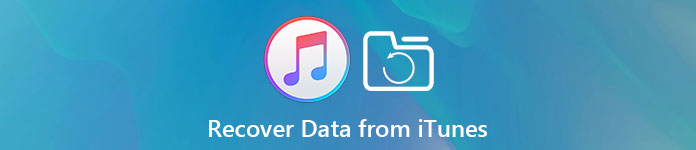
Apeaksoft iPhone Data Recovery
Apeaksoft iPhone Data Recovery to profesjonalne odzyskiwanie danych z iTunes do odzyskiwania danych z kopii zapasowej iTunes bez resetowania urządzenia iOS. Co więcej, możesz obejrzeć kopię zapasową iTunes przed przywróceniem. Oznacza to, że możesz wybrać pliki danych, które chcesz odzyskać. To oprogramowanie zapewnia szybkie i niezawodne opcje odzyskiwania, które umożliwiają odzyskanie utraconych plików multimedialnych, notatek i kontaktów w ciągu jednej chwili.
Funkcje odzyskiwania danych iPhone'a Apeaksoft
- 1. Odzyskiwanie usuniętych lub utraconych danych z kopii zapasowej iTunes, w tym zdjęć, wiadomości, kontaktów, notatek, historii połączeń, filmów, kalendarzy, wideo, aplikacji i innych.
- 2. Wyświetl kopię zapasową iTunes przed przywróceniem i odzyskaniem utraconych plików na komputerze, zachowując bieżący nienaruszony.
- 3. Świetne narzędzie do odzyskiwania danych z iTunes, które ułatwia podgląd, eksport i przywracanie utraconych danych z kopii zapasowej iTunes do komputera.
- 4. Wiele trybów pobierania, aby odzyskać usunięte pliki z kopii zapasowej iTunes, kopii zapasowej iCloud i urządzeń z systemem iOS.
Jak odzyskać dane z iTunes Data Recovery
Krok 1. Pobierz i zainstaluj program iTunes Data Recovery
Pobierz iTunes Data Recovery z oficjalnej strony internetowej, zainstaluj program zgodnie z instrukcją. Następnie uruchom program na swoim komputerze. Następnie podłącz iPhone'a do programu, który zostanie wyświetlony w interfejsie po wykryciu.

Krok 2. Wybierz tryb odzyskiwania iTunes
Następnie wybierz tryb „Odzyskaj z pliku kopii zapasowej iTunes”, aby odzyskać dane z kopii zapasowej iTunes. Musisz kliknąć „Rozpocznij skanowanie”, aby rozpocząć skanowanie plików z kopii zapasowej iTunes. A następnie możesz znaleźć listę kopii zapasowych iTunes z programu.

Krok 3. Wybierz pliki z kopii zapasowej iTunes
W głównym interfejsie widać, że wszystkie pliki kopii zapasowych są klasyfikowane w różnych kategoriach, takich jak kontakty, historia połączeń, notatka, kalendarz, wiadomość i tak dalej. Możesz wyświetlić podgląd plików danych przed przywróceniem z kopii zapasowej iTunes.

Krok 4. Odzyskiwanie danych z iTunes
Wybierz wszystkie pliki, które chcesz odzyskać z iTunes, a następnie kliknij przycisk „Odzyskaj”, aby rozpocząć odzyskiwanie. W ciągu minuty możesz odzyskać dane z iTunes na komputer. Następnie możesz zsynchronizować pliki z iTunes z komputera. Tutaj możesz również chcieć wiedzieć, jak to zrobić backup iPhone bez iTunes.
Jak przywrócić dane z iTunes
Odzyskiwanie danych iTunes powinno być doskonałym programem do pobierania danych z iTunes bez resetowania. Ale już masz kopię zapasową lub wyeksportowałeś ważne pliki lub masz nowego iPhone'a, możesz także użyć iTunes bezpośrednio, aby przywrócić iPhone'a z kopii zapasowej. Po prostu poznaj szczegółowy proces przywracania danych za pomocą iTunes, jak pokazano poniżej.
Krok 1. Podłącz iPhone'a do komputera
Po podłączeniu iPhone'a do komputera za pomocą kabla USB zwykle iTunes uruchamia się automatycznie. Możesz także uruchomić program ręcznie na swoim komputerze. Jeśli pojawi się komunikat z prośbą o podanie hasła urządzenia lub „Ufaj temu komputerowi”, postępuj zgodnie z instrukcjami wyświetlanymi na ekranie.
Krok 2. Wybierz iPhone'a z iTunes
Następnie możesz znaleźć iPhone'a w iTunes, a następnie wejść do „Podsumowania” z lewego menu, aby przywrócić pliki z kopii zapasowej iTunes. Wybierz „Przywróć kopię zapasową w iTunes”, sprawdź dane i rozmiar każdej kopii zapasowej i wybierz najbardziej odpowiednią.
Krok 3. Przywróć dane z kopii zapasowej iTunes
Kliknij opcję „Przywróć kopię zapasową” i nie odłączaj urządzeń po uruchomieniu i poczekaj, aż utracone lub usunięte dane zostaną zsynchronizowane z komputerem. Poczekaj chwilę, możesz przywrócić iPhone'a z plików kopii zapasowej iTunes.
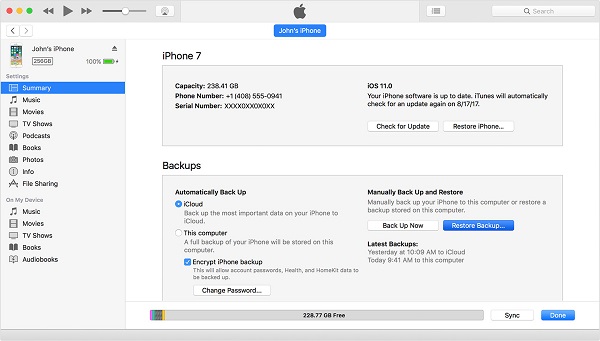
Oto kilka innych wad, aby przywrócić iPhone'a z kopii zapasowej iTunes.
- 1. Nie można wyświetlić podglądu plików danych iTunes, co oznacza, że można przywrócić wszystkie pliki tylko wtedy, gdy chcesz przywrócić urządzenie iPhone bezpośrednio z kopii zapasowej iTunes. To powinno być frustrujące, jeśli nie możesz zapamiętać kopii zapasowej iTunes dla zagubionego lub usuniętego pliku.
- 2. Nie można wybrać lub przywrócić żądanej kopii zapasowej iTunes, spowoduje to nadpisanie całej zawartości i ustawień telefonu iPhone. Jeśli nie masz kopii zapasowej iPhone'a do iTunes przez pewien czas, powinieneś usunąć wszystkie pliki z iPhone'a, aby odzyskać wcześniej żądane pliki.
- 3. Przywróć iPhone'a z kopii zapasowej iTunes, zastąpi cały iPhone, musisz skopiować pliki do iCloud lub najpierw wykonać kopię zapasową iTunes.
Wnioski
Gdy usuniesz niektóre ważne pliki przez przypadek, powinieneś znać metodę odzyskiwania plików z kopii zapasowej iTunes. Istnieją jednak pewne ograniczenia przywracania plików z kopii zapasowej iTunes, takie jak podgląd usuniętych plików, nadpisanie oryginalnego iPhone'a i utrata wszystkich plików na bieżącym iPhonie. Jeśli po prostu trzeba najpierw sprawdzić pliki w kopii zapasowej iTunes, odzyskiwanie danych iTunes powinno być najlepszym wyborem. Apeaksoft iTunes Data Recovery powinien być jednym z najlepszych programów, które należy wziąć pod uwagę. Jest to wszechstronny program do przywracania iPhone'a lub innego urządzenia iOS z kopii zapasowej iTunes. Zawsze możesz łatwo odzyskać pliki z urządzenia iOS. Jeśli masz jakieś inne pytanie dotyczące przywracania plików z kopii zapasowej iTunes, możesz podzielić się swoimi uwagami w tym artykule.








